KONFIGURASI DHCP SERVER PADA CISCO PACKET TRACER
A.PENGERTIAN
DHCP (Dynamic Host Configuration Protocol) sebuah
server yang memiliki layanan untuk memberikan IP otomatis pada host atau
komputer (client) pada jaringan TCP atau IP yang memintanya
B. LATAR BELAKANG
Memahami serta mempraktikan dhcp server
C. MAKSUD DAN TUJUAN
Memahami konfigurasi dhcp server
Memahami konfigurasi dhcp server
D. TAHAPAN PEKERJAAN
Berikut adalah langkah-langkah mengkonfigurasi DHCP
Server pada router.
Sebelumnya kita harus membuat simulasi jaringan
seperti pada gambar berikut ini terlebih dahulu.
Langkah awal untuk konfigurasi yaitu klik pada
Router
Kemudian masuk ke Privileged mode exec dengan
menggunkan perintah “ enable “
Pastikan saat kita akan melakukan konfigurasi kita
masuk ke Global Configuration dengan menggunakan perintah “ config t “
Setting hostname, agar lebih mudah dalam pengkonfigurasian
dhcp kita setting telrebih dahulu hostname pada router dengan perintah “ hostname
nama_ “
Kita setting IP Addres router DHCP Server dengan menggunakan
perintah “ int gigabitEthernet 0/1 “
pada saat mengkonfig ip ini kita masih berada di global configuration kemudian
setelah itu masukkan perintah “ no
shutdown “ Enter kemudian masukkan IP Address atau gateway milik Router
beserta Netmask nya “ ip address
192.168.30.1 255.255.255.0 “. Untuk lebih jelasnya bsa anda lihat langkah
dibawah ini.
Continue
with configuration dialog? [yes/no]: no
Press RETURN
to get started!
Router>enable
Router#configure
terminal
Router(config)#hostname
DHCP-server
DHCP-server(config)#interface
fastEthernet 0/0
DHCP-server(config-if)#ip
address 192.168.30.1 255.255.255.0
DHCP-server(config-if)#no
shutdown
%DHCP-6-ADDRESS_ASSIGN: Interface
FastEthernet0/0 assigned DHCP address 192.168.10.13, mask 255.255.255.0,
hostname RouterDHCP client
%DHCP-6-ADDRESS_ASSIGN: Interface
FastEthernet0/0 assigned DHCP address 192.168.10.13, mask 255.255.255.0,
hostname RouterDHCP client
DHCP-server(config-if)#exit
Kemudian beri nama pada ethernetnya dengan perintah
“ description to- nama “ misalnya description to-labjarkom
Kemudian lihat prosess pada RAM dengan menggunakan
perintah “ show running-config “.
Untuk lebih jelasnya bisa dilihat pada gambar
dibawah ini.
Berikut adalah tampilan saat kita melihat proses
pada Ram / show running-config,disini interfacesnya sudah memiliki IP dan nama
yang sudah kita konfig tadi.
Setelah
itu kita setting DHCP Service dan Setting DHCP exclude
addressesnya,
saat akan melakukan setting pada DHCP service pastikan masuk ke dalam global
configuration. Setelah sudah masuk ke global configuration disini kita kan memnentukan nama pool, gateway dan dns, masih di
router DHCP server, di mode global configuration masukan perintah :
DHCP-server(config)#ip
dhcp excluded-address 192.168.30.1
DHCP-server(config)#ip
dhcp pool dhcp-labjarkom
DHCP-server(dhcp-config)#default-router
192.168.30.1
DHCP-server(dhcp-config)#dns-server
192.168.100.254
DHCP-server(dhcp-config)#network
192.168.30.0 255.255.255.0
DHCP-server(dhcp-config)#end
Kemudian cek
pada PC0 apakah sudah mendapatkan IP Address. Untuk melihat apakah PC0 sudah
memiliki ip atau belum klik pada PC0 kemudian pilih Desktop pilih IP
Configuration, pada ip configuration pilih DHCP dan tunggu, disini PC0 memiliki
IP Address 192.168.30.2
Subnet Mask 255.255.255.0
Default
Gateway 192.168.30.1
DNS Server 192.168.100.254
Kemudian
ping ke IP gateway milik Router pada PC0, buka command promt pada PC0 kemudian
ping ke 192.168.30.1
E. Referensi
http://ccnav6.com


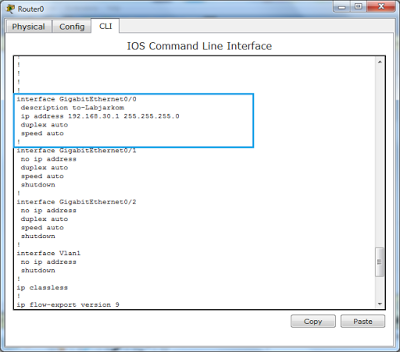



0 Response to " KONFIGURASI DHCP SERVER PADA CISCO PACKET TRACER"
Post a Comment